Alguns usuaris de PC han informat que reben el missatge d'error Sembla que no tens permís per veure aquest fitxer quan intenten accedir als fitxers d'imatge mitjançant l'aplicació Fotos al seu PC amb Windows 11 o Windows 10. Aquesta publicació està pensada per ajudar-vos amb solucions al problema.

Sembla que no teniu permís per veure aquest fitxer. Comprova els permisos i torna-ho a provar.
Sembla que no tens permís per veure aquest fitxer
Si veieu aquest missatge d'error quan intenteu obrir fitxers d'imatge JPG, PNG, etc. al vostre PC amb Windows 11/10 mitjançant l'aplicació Fotos, els nostres suggeriments a continuació us ajudaran a resoldre el problema.
- Restableix l'aplicació Fotos
- Assigna permisos de control total al fitxer/carpeta
- Desxifrar els fitxers
- Realitzar la restauració del sistema
- Formateu la unitat externa (si escau)
Abans de començar, reflexioneu sobre un altre visor d'imatges i comproveu si podeu obrir el fitxer o copiar el fitxer d'imatge a una altra ubicació de la carpeta i comproveu si funciona.
1] Restableix l'aplicació Fotos
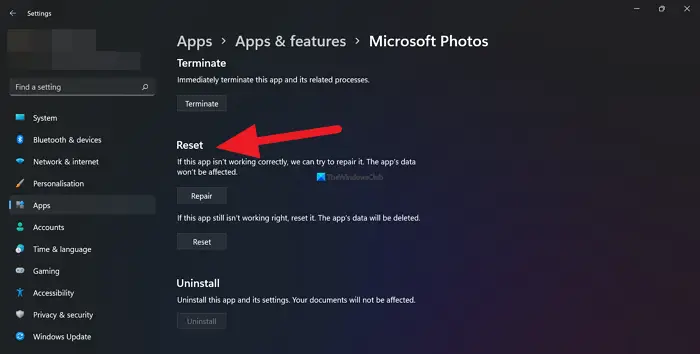
Si ja ho ets iniciat sessió com a administrador al vostre PC amb Windows 11/10, però el missatge d'error Sembla que no teniu permís per veure aquest fitxer persisteix, podeu ràpidament restablir l'aplicació Fotos i mira si això resol el teu problema. Alternativament, podeu utilitzar un altre visor d'imatges i mireu si podeu veure els fitxers d'imatge.
Llegeix : Actualment no teniu permís per accedir a aquesta carpeta o fitxer
2] Assigneu permís de control total al fitxer/carpeta
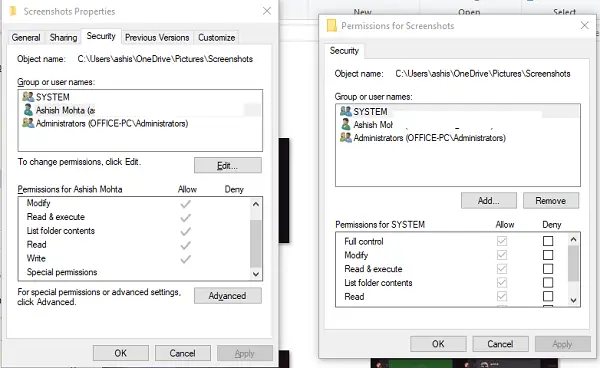
Aquesta solució ho requereix canviar el permís de fitxer/carpeta i assegureu-vos d'assignar el permís de control total als fitxers d'imatge. Alternativament, podeu prendre la propietat dels fitxers d'imatge i veure si això ajuda a resoldre el problema.
apareix taskeng exe
Llegeix : No es poden obrir fitxers JPG o PNG a Windows
3] Desxifrar els fitxers
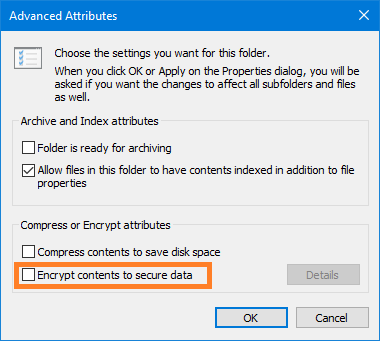
Si ja heu xifrat aquests fitxers d'imatge o la carpeta en un altre ordinador, cal que ho feu desxifrar els fitxers/carpeta abans de poder accedir i veure els fitxers d'imatge.
botons addicionals del ratolí
Llegeix : Com obrir un fitxer xifrat si es denega l'accés
4] Realitzeu la restauració del sistema
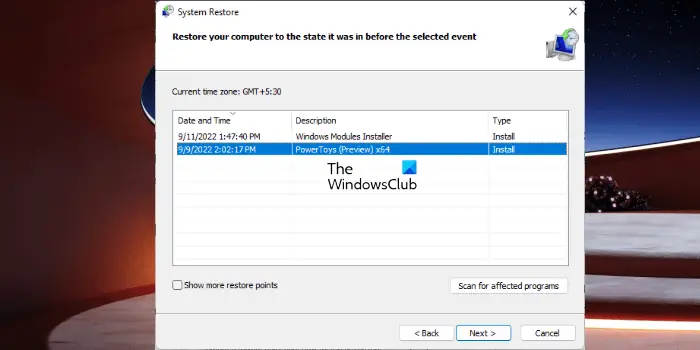
És possible que tingueu aquest problema a causa d'un canvi que ha patit el vostre sistema recentment i que no coneixeu. En aquest cas, podeu utilitzar la Restauració del sistema (qualsevol canvi com ara instal·lacions d'aplicacions, preferències de l'usuari i qualsevol altra cosa que es faci després del punt de restauració es perdrà) per tornar a una data en què estigueu segur que el Aplicació de fotos funcionava amb normalitat.
A realitzar la restauració del sistema , feu el següent:
- Premeu Tecla Windows + R . per invocar el diàleg Executar.
- Al quadre de diàleg Executar, escriviu per rstru i premeu Enter per iniciar Restauració del sistema Mag.
- A la pantalla inicial de Restauració del sistema, feu clic a Pròxim .
- A la pantalla següent, marqueu la casella associada amb Mostra més punts de restauració .
- Ara, seleccioneu a punt de restauració abans quan vau notar el problema al vostre dispositiu.
- Feu clic Pròxim per avançar al menú següent.
- Feu clic Acabar i confirmeu a l'última indicació.
En el proper inici del sistema, s'aplicarà l'estat de l'ordinador anterior. El problema s'hauria de resoldre ara. Si no, pots reinicieu el PC i mira si això resol el teu problema.
5] Formateu la unitat externa (si escau)
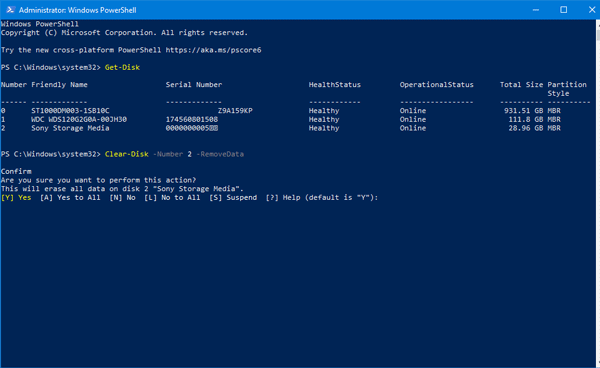
Si només teniu el problema quan intenteu veure el fitxer d'imatge a la vostra unitat externa, podeu copiar els fitxers d'imatge a l'ordinador i, a continuació, procedir a formatar la unitat externa . Un cop fet, torneu a copiar els fitxers a la unitat externa i, a continuació, comproveu si el problema s'ha resolt.
Qualsevol d'aquestes solucions hauria de funcionar per a vostè!
Com puc obtenir permís per veure un fitxer?
Podeu establir permisos per veure un fitxer a l'ordinador Windows 11/10 seguint aquests passos:
- Accediu al quadre de diàleg Propietats.
- Seleccioneu el Seguretat pestanya.
- Feu clic Edita .
- A la secció Grup o nom d'usuari, seleccioneu els usuaris als quals voleu establir permisos.
- A la secció Permisos, utilitzeu les caselles de selecció per seleccionar el nivell de permís adequat.
- Feu clic Aplicar > D'acord .
Com es pot evitar si no teniu permís per obrir aquest fitxer?
Seguiu aquests passos:
- Primer, inicieu sessió com a administrador.
- Feu clic amb el botó dret al fitxer o carpeta i, a continuació, seleccioneu Propietats .
- Feu clic a Seguretat pestanya.
- A Noms de grup o d'usuari, feu clic al vostre nom per veure els vostres permisos.
- Feu clic Edita .
- Feu clic al vostre nom.
- Marqueu les caselles de selecció dels permisos que heu de tenir.
- Feu clic D'acord per guardar els canvis.
Ara llegiu : Sembla que no teniu permís per desar els canvis en aquest fitxer .















